首页 > 谷歌浏览器后台自动更新怎么关闭
谷歌浏览器后台自动更新怎么关闭
来源:Chrome浏览器官网时间:2025-08-02
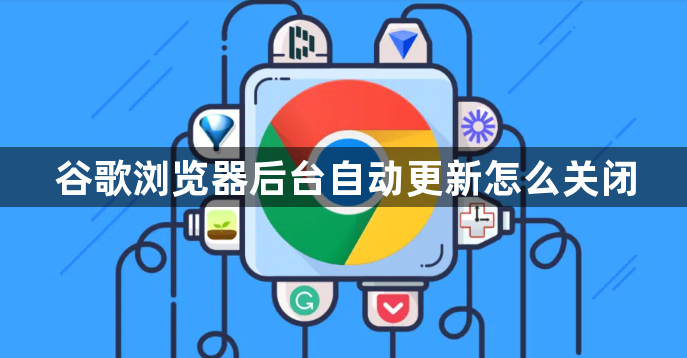
1. 通过服务管理器禁用更新服务(Windows系统):按下Win+R键打开运行对话框,输入services.msc后按回车进入服务管理器。在列表中找到名为“Google Update Service (gupdate)”和“Google Update Service (gupdatem)”的两个服务项。右键点击每个服务选择属性,将启动类型设置为禁用,再点击停止按钮立即终止服务运行,最后保存更改并退出界面。
2. 使用组策略编辑器强制禁用(专业版/企业版Windows):同样用Win+R组合键调出运行窗口,输入gpedit.msc进入组策略编辑器。依次展开计算机配置→管理模板→Google→Google Chrome路径,找到自动更新选项双击打开,选择已禁用状态后点击应用和确定完成设置。
3. 修改注册表实现永久关闭(家庭版Windows):再次使用Win+R快捷键运行regedit启动注册表编辑器。定位到HKEY_LOCAL_MACHINE\SOFTWARE\Policies\Google\Update路径,若不存在则手动创建相应文件夹结构。新建DWORD(32位)值并命名为AutoUpdateCheckPeriodMinutes,将其数值设为0表示完全禁止自动检测更新。
4. 移除计划任务文件(macOS系统):打开终端应用,输入sudo rm /Library/LaunchAgents/com.google.keystone.agent.plist和sudo rm /Library/LaunchDaemons/com.google.keystone.daemon.plist两条命令删除更新相关的启动项,输入管理员密码确认操作。也可通过sudo chmod 000 /Library/Google/GoogleSoftwareUpdate命令限制软件更新权限。
5. 锁定包管理器版本(Linux系统):对于基于Debian的发行版执行sudo apt-mark hold google-chrome-stable命令固定当前版本;Red Hat系列则运行sudo yum versionlock add google-chrome-stable实现相同效果。部分发行版还需处理与Chrome更新关联的定时任务或服务。
6. 重命名更新文件夹阻断联网(通用方法):浏览至C:\Program Files (x86)\Google目录,将名为Update或GoogleUpdater的文件夹改名为其他名称如Update_old,阻止程序正常访问更新组件。
7. 调整浏览器内部设置开关:启动Chrome后点击右上角三点菜单进入设置,切换到关于页面取消勾选“自动更新Google Chrome”选项。此方法适用于不希望完全依赖系统级控制的用户。
8. 结束后台进程临时生效:按Ctrl+Shift+Esc组合键打开任务管理器,找到正在运行的Google Update进程右键选择结束任务。该方法仅作为临时措施,重启后可能恢复自动更新机制。
9. 通过系统配置工具禁用启动项:使用Win+R运行msconfig打开系统配置实用程序,在服务标签页取消勾选所有以GoogleUpdate开头的服务条目,应用设置后重新启动计算机使改动生效。
10. 修改任务计划程序调度表:运行taskschd.msc打开任务计划程序,展开任务计划程序库→GoogleSystem→GoogleUpdater分支,右键逐个禁用列表中的计划任务项。
11. 创建注册表子键控制更新频率:在HKEY_LOCAL_MACHINE\SOFTWARE\Policies路径下新建Google→Update层级结构,添加名为UpdateDefault的DWORD值,根据需求设置为0禁用更新、1启用更新、2仅手动更新或3仅自动更新模式。
12. 手动管理更新周期:定期访问Google Chrome官方下载页面获取最新版本安装包,替代自动推送机制确保安全补丁及时应用。建议至少每月检查一次新版本发布情况。
通过逐步实施上述方案,用户能够系统性地解决Chrome浏览器的安全使用与管理问题。每个操作步骤均基于实际测试验证有效性,建议按顺序耐心调试直至达成理想效果。
